WPS PPT幻灯片如何插入屏幕录制的视频的办法(PPT插入屏幕录制的视频)
办公软件是指可以进行文字处理、表格制作、幻灯片制作、图形图像处理、简单数据库的处理等方面工作的软件。目前办公软件朝着操作简单化,功能细化等方向发展。办公软件的应用范围很广,大到社会统计,小到会议记录,数字化的办公,离不开办公软件的鼎力协助。另外,政府用的电子政务,税务用的税务系统,企业用的协同办公软件,这些都属于办公软件。
很多小伙伴在制作PPT的时候可能会需要准备一段屏幕录制的素材,不过有的小伙伴并不想因为一段素材而再下载一个软件,或者是使用电脑中的录屏工具录制好的视频文件容易出现找不到的情况,这两种问题我们都可以通过PPT中的设置来进行解决,因为在PPT中我们直接可以找到录制屏幕的工具,录制好之后进行简单设置就能直接插入PPT中进行使用。WPS的PPT中的屏幕录制方法也很简单,按照“插入”、“更多”、“截屏”、“屏幕录制”的顺序依次打开即可,有的小伙伴可能不太清楚具体的操作方法,接下来小编就来和大家分享一下WPS PPT插入屏幕录制的视频的方法。
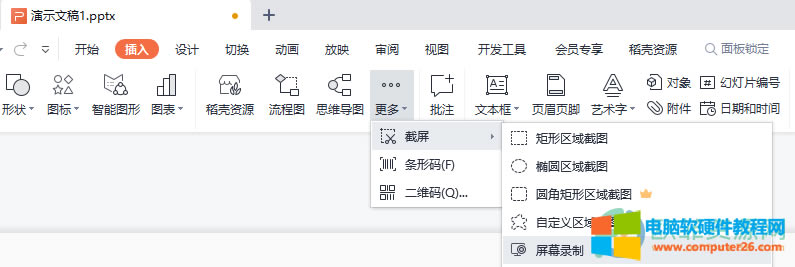
方法步骤
1、第一步,我们打开PPT然后在工具栏中点击“插入”选择“更多”再选择“截屏”最后选择“屏幕录制”
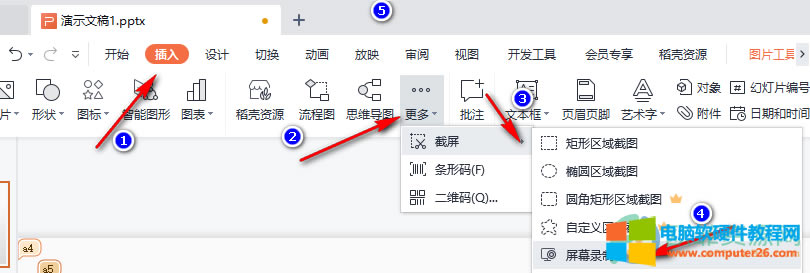
2、第二步,进入录制页面之后,我们选择“录屏幕”然后根据自己的需求选择“全屏”或“区域”然后点击“开始录制”
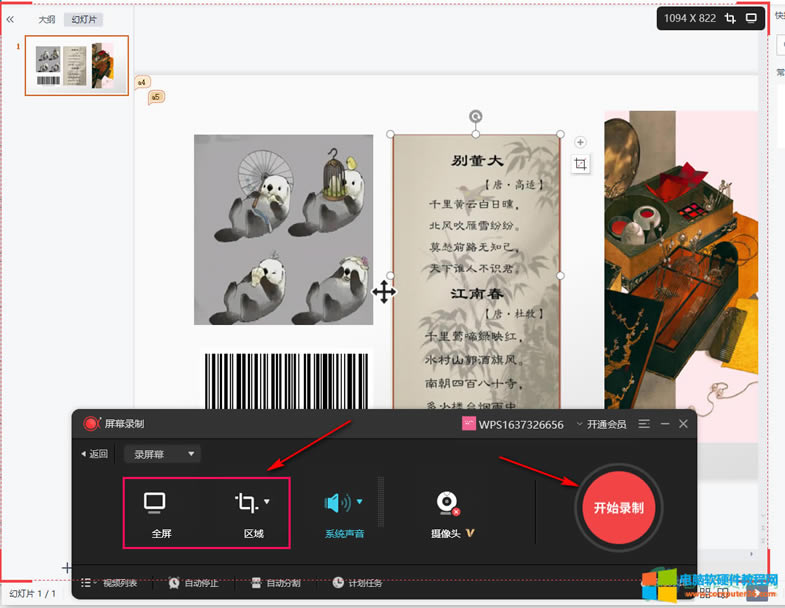
3、第三步,录制完成之后我们点击红色方块停止录制,然后在视频页面中我们点击“导出”即可
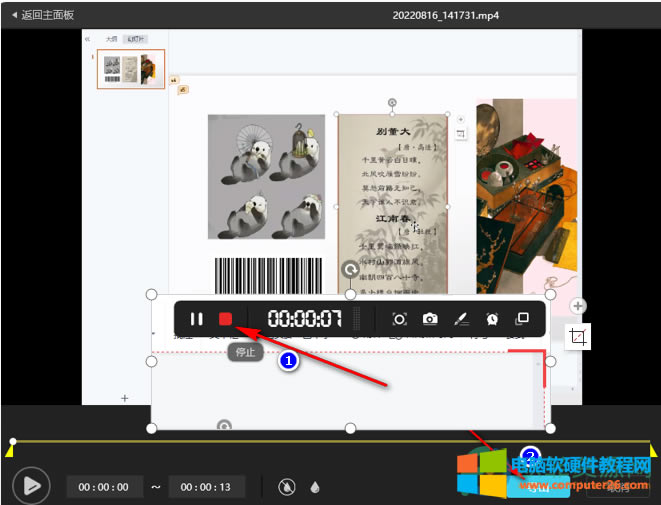
以上就是小编整理总结出的关于WPS PPT插入屏幕录制的视频的方法,我们在PPT页面中点击工具栏中的“插入”选项然后找到“更多”,选择“截屏”再选择“屏幕录制”,然后根据提示进行录制区域设置点击开始录制,结束之后点击停止,再在视频页面点击导出即可,感兴趣的小伙伴快去试试吧。
Office办公软件是办公的第一选择,这个地球人都知道。
……